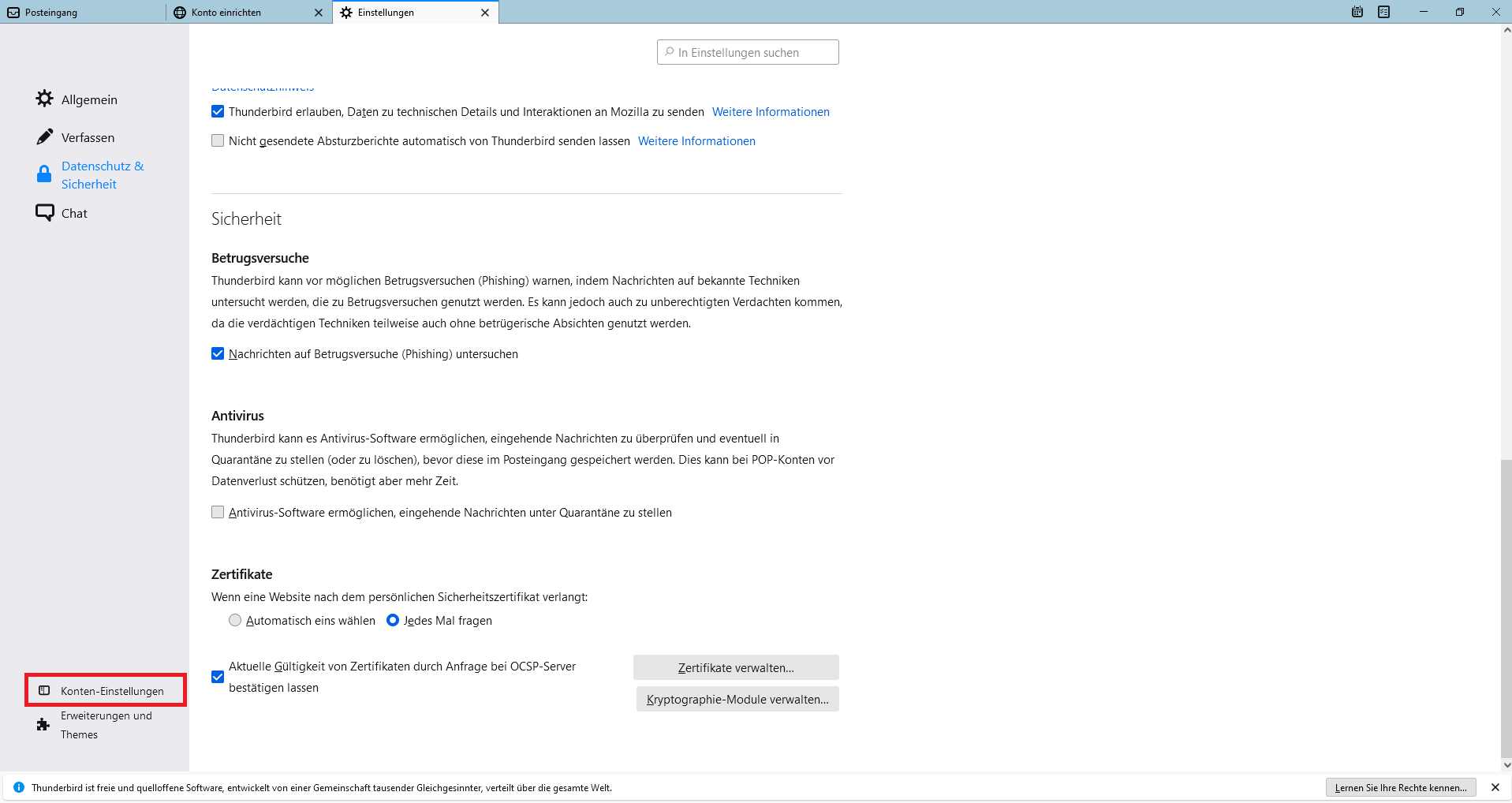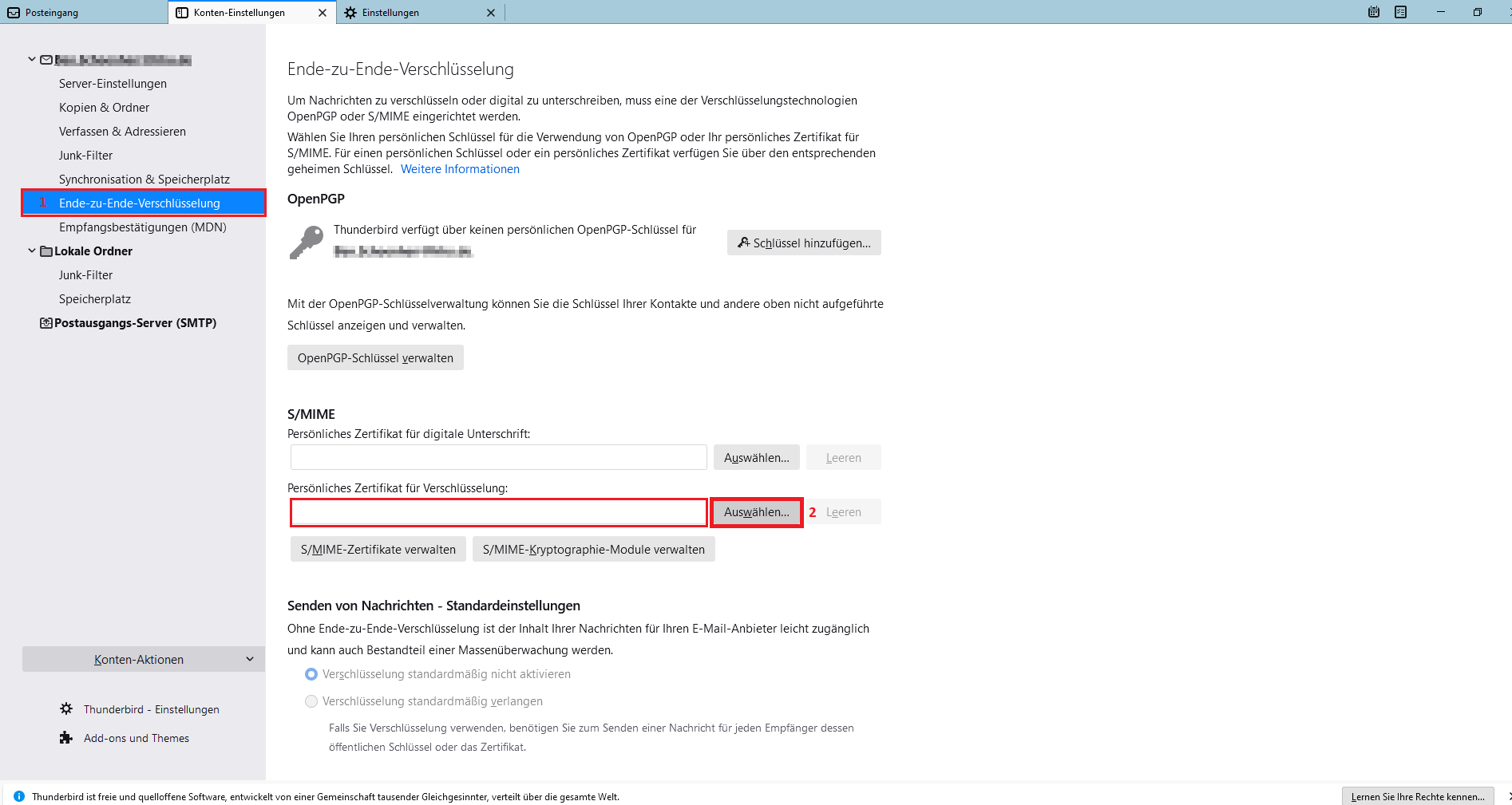...
9. Als nächstes gehen Sie auf den Tab Konto-Einstellungen.
10. Danach wählen klicken Sie unter dem Tab "Ende-zu-Ende Verschlüsselung" (1) auf "Auswählen" (2) für ihr Persönliches Zertifikat (2) aus.
11. Hier sollte Ihnen ihr Zertifikat schon vorgeschlagen werden. Das gleiche machen Sie noch einmal für die Verschlüsselung sollte ihnen nicht schon vorgeschlagen werden das Zertifikat für beides zu verwendenNach Klicken auf "OK", sollte ihnen vorgeschlagen werden, das Zertifikat auch für die "Digitale Unterschrift" zu verwenden. Ansonsten machen Sie den Vorgang noch einmal für die "Digitale Unterschrift".
12. Um nun Ihre Mail zu signieren (unterschreiben) und/oder zu verschlüsseln, gehen Sie zurück zu Ihrem Posteingang und klicken Sie auf "Verfassen".
...
13. Hier gehen Sie auf den Reiter "Optionen" und können darüber festlegen, ob die Nachricht "nur mit Verschlüsselung" versendet werden soll, oder auch mit Signatur ("Nachricht unterschreiben").